Företag använder ofta Microsoft Excel för att mata in och organisera olika uppsättningar information. För att vara exakt, det finns över 750 miljoner människor som använder excel över hela världen. Nu är jag säker på att du måste vara ganska bekant med excel och ha ett bra grepp om grunderna – i så fall har du redan ett försprång! Följande inlägg är inte begränsat till grundläggande funktioner, det är mycket mer än så! Den förklarar hur du använder Microsoft Excel för att analysera och organisera data från dina marknadsföringsinsatser.
I det nuvarande scenariot med digital transformation har sofistikerad informationsteknik som big data lyckats bli en integrerad del av våra personliga och professionella liv. Som ett resultat har det nästan blivit omöjligt att driva ett företag eller få arbete utan dem.
Till exempel kommer ett företags server att ha mycket information och därför ser den till att hålla saker och ting på ett organiserat sätt. Så att det inte finns något utrymme för att göra onödiga misstag som så småningom orsakar problem i ditt företag längre fram. Utöver detta kan ett rent och effektivt program som Microsoft Excel hjälpa dig att hålla din data organiserad.
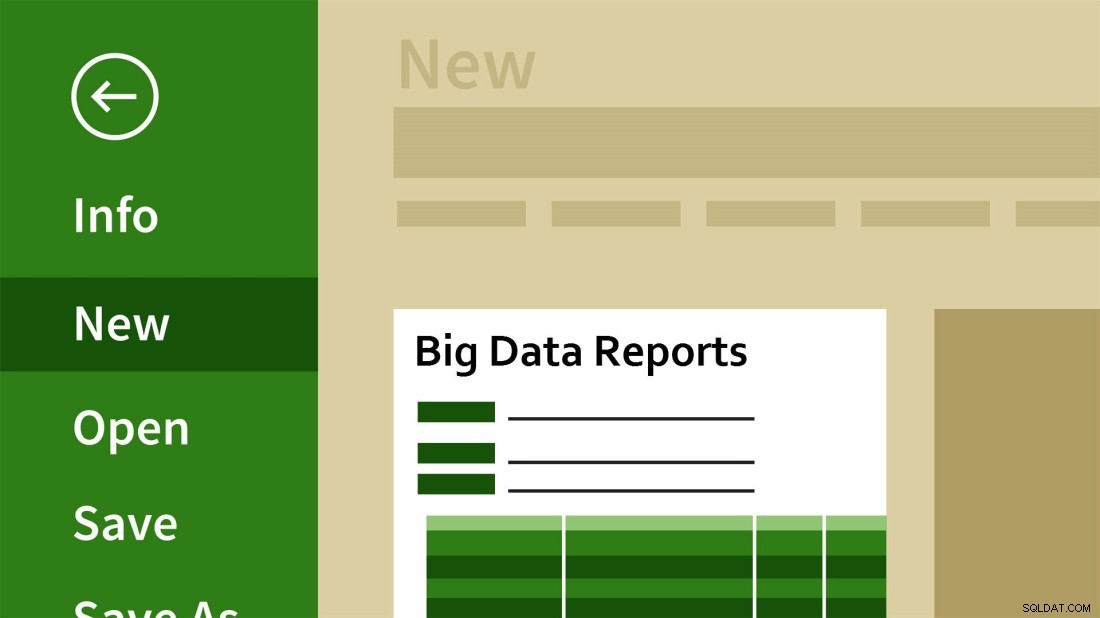
Använda Microsoft Excel för dina marknadsföringsinsatser
Är det ett säkert kort att säga att du förmodligen vet hur man matar in siffror, ord, dollarbelopp och andra siffror i raderna och kolumnerna i ett Excel-kalkylblad? Om ja, så är jag ledsen min vän att du inte använder programvaran till dess fulla potential. Jag menar vet du att pivottabeller inte är så färdiga och så skrämmande som du tror. Man kan använda dem för att sammanfatta, analysera, utforska, presentera data på ett enklare men effektivt sätt. Bortsett från detta är analys en av de mest avgörande aspekterna av alla marknadsföringsstrategier, jag menar att om du inte analyserar tidigare kommer det att kosta dig mycket. När allt kommer omkring kan ingen dra slutsatsen om dina ansträngningar är framgångsrika eller lönsamma utan att smutsa ner siffrorna.
Det är då en pivottabell kommer in i bilden. De visar sig vara ett av de bästa verktygen när du har en stor mängd siffror att lägga ihop. Dessutom kan de till och med användas för att jämföra liknande data och siffror från olika perspektiv.
Hur analyserar du din marknadsföringsdata effektivt?
Försök först att organisera all din data i ett excelark. Försök också att inkludera data från en annan plattform eller programvara i samma ark. Om du nu organiserar manuellt så kommer saker naturligtvis att visa sig vara organiserade men om din data finns någon annanstans och du bara vill ha siffror på ditt nya kalkylblad. Det finns många sätt att få saker att hända till förmån.
Först, genom att manuellt skriva allt. Vilket jag aldrig rekommenderar. Bortsett från det:
Importera dina data – För att spara lite tid och för att maximera produktiviteten kan du importera data till ett Excel-kalkylblad. Du kan göra detta genom att välja "Arkiv"-menyn i ett nytt Excel-kalkylblad, sedan Importera, välj filtyp - en ny ruta kommer att visas (välj alternativet beroende på din datakälla). Nu har allt några brister och excel är inget undantag, chansen finns att din importprocess inte blev 100 % perfekt.
Så avsätt lite tid för att gå igenom din information och finjustera eventuella felaktiga fält. Jag hoppas att detta är en enkel lösning.
Skapa din pivottabell med hjälp av data – Så nu när du har importerat all din information till Excel kan du skapa en pivottabell för att organisera och jämföra data. Just nu har du ett kalkylblad som består av en rådata. För att ta saker ett steg längre, skapa en pivottabell. Detta kan göras genom att helt enkelt:
Välj den data du vill analysera. Välj inte hela kalkylarket.
Markera alla celler som innehåller data, inklusive rubrikerna för varje kolumn.
Välj "Pivottabell" från fliken "Data".
Skapa en och lämna den så, annars kan saker bli röriga och svåra att läsa om du lägger in pivottabellen på det befintliga kalkylbladet med all din data.
Nu eftersom du tidigare har markerat informationen i kalkylarket är alternativet "Välj en tabell eller ett område" redan markerat.
Närnäst måste du öppna den nya kalkylbladsfliken .
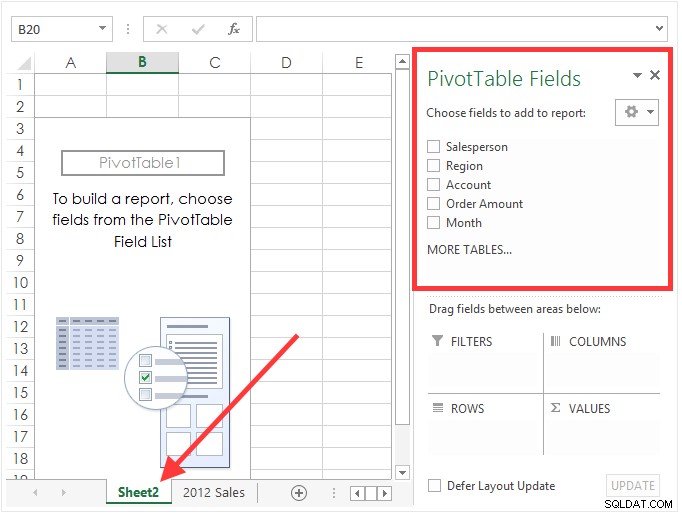
Se bilden ovan, den övre högra delen av skärmen där tabellfältsektionen innehåller alla rubriker som vi markerade tillbaka i det första steget.
Välj fälten för det här exemplet, vi väljer bara fälten "Säljare" och "Beställningsbelopp".
Dra fälten till önskat område, t.ex. filter, kolumner, rader, värden.
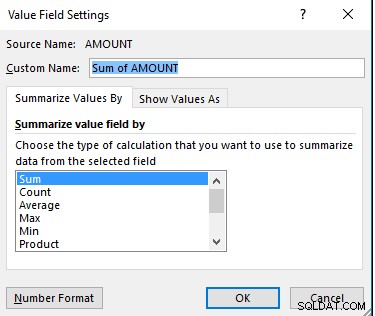
Ändra värdefältet. Dessutom, om du vill sammanfatta värdefältet med något annat än summan. Allt du behöver göra är att klicka på värdefältsinställningarna så kan du justera beräkningen.
Och se din nya pivottabell! Det är mycket lättare att analysera information nu. Kom ihåg detta, Excel erbjuder ett brett utbud av fördelar som du bara behöver för att se till att du förstår plattformen väl och vet hur du använder dess funktioner.
